很多果粉們使用pp助手后,都覺得用的很順手,不過每次下載應用軟件都需要連接數據線,感覺有些麻煩。不過現在大家不要煩惱啦,pp助手新版中增加了無線連接同步管理功能,在同一網絡中,就可以連接WIFI無線同步PP助手下載管理。下面東坡小編就給大家說說怎么通過wifi連接PP助手,wifi連接PP助手同步管理ios設備方法。
wifi連接PP助手同步管理ios設備方法
備注:電腦和iOS設備必須連接同一個Wifi環境
一、打開iTunes,將iPhone/iPad/iPod通過數據線連接電腦。點擊iPhone --勾選【通過Wi-Fi與 此 iPhone 同步】--應用

如果你之前沒有用iTunes管理過你的設備,那么在勾選“通過Wi-Fi與此iPhone同步”的同時,一定要記得把“手動管理音樂和視頻”這一項也選上,不然機器上的媒體數據將會被抹去
二、打開PP助手,點擊設備名稱--右邊面板的Wifi圖標--打開開關,之后完全退出PP助手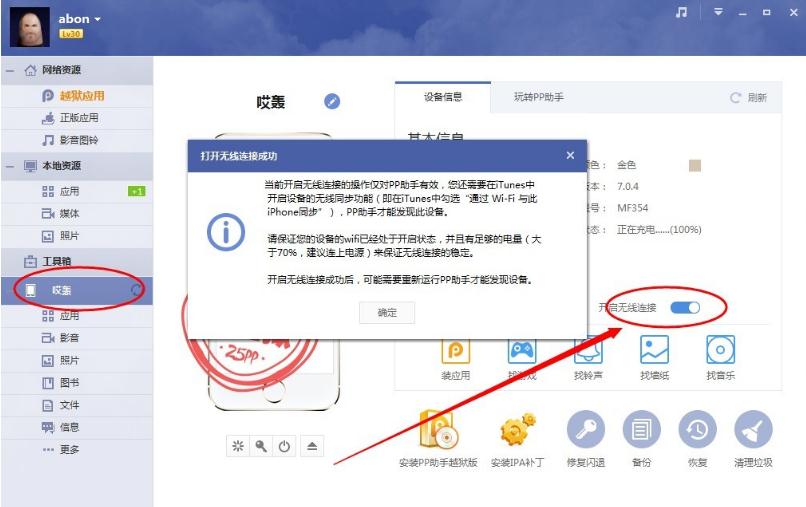
最后重新打開PP助手即可。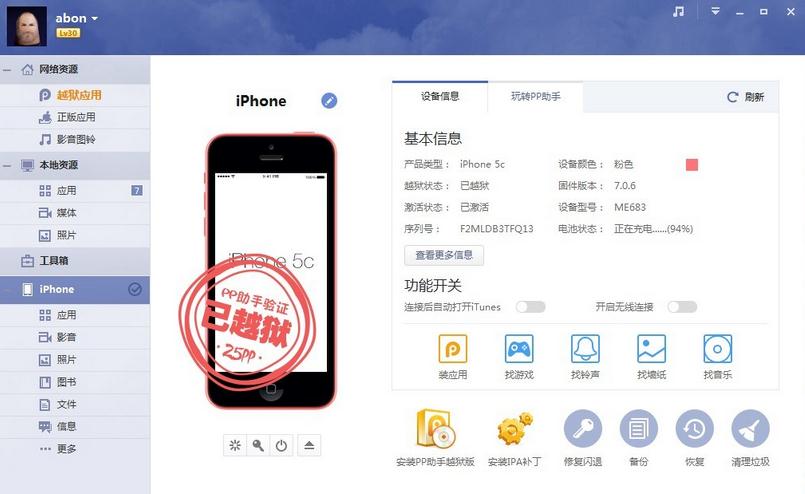
若是以上操作方法wifi還是無法實現,可以使用以下方法:
首先--運行--輸入:services.msc --找到APPle mobile device 和Bonjour 這兩個,點擊右鍵看是否啟動,點擊啟動。在點擊右鍵--選擇屬性--啟動類型為“自動” 然后重啟電腦,在打開PP助手試試。
(1)運行--輸入:services.msc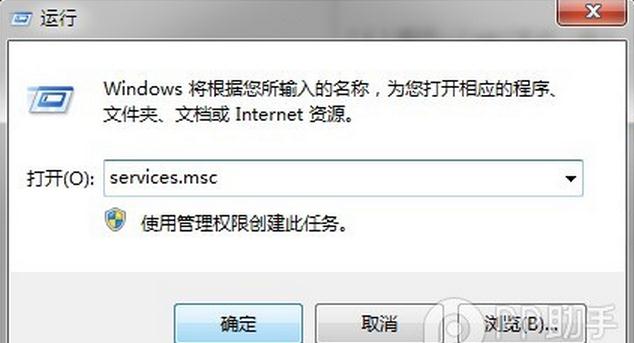
(2)找到APPle mobile device 和Bonjour 這兩個,點擊右鍵看是否啟動,點擊啟動
(3)在點擊右鍵--選擇屬性--啟動類型為“自動”--"啟動"--“確認或應用”--重啟電腦試一下。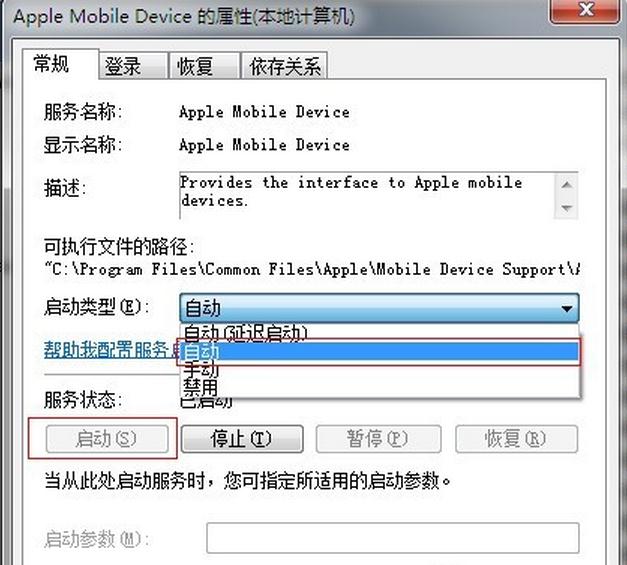



 喜歡
喜歡  頂
頂 難過
難過 囧
囧 圍觀
圍觀 無聊
無聊



 王者榮耀賬號惡
王者榮耀賬號惡 MARVEL Strike
MARVEL Strike  2017年10月手游
2017年10月手游 比官居一品好玩
比官居一品好玩